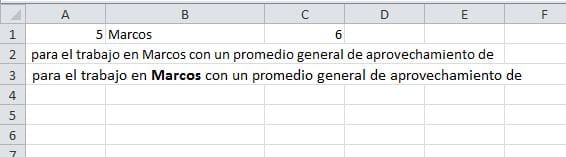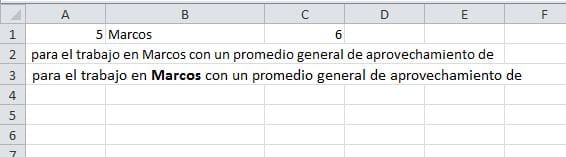Lamentablemente no hay manera de hacer que parte de una fórmula sea en negrita. Solo se puede hacer mediante una macro.
No es difícil pegar una Macro en un módulo de un excel (xlsm).
Con esta macro obtendrás lo que estás buscando
Sub nombres()
largo = Range("C1").Value
Range("A2").Select
Selection.Copy
Range("A3").PasteSpecial xlValues
Selection.Font.Bold = True
Range("A3").Select
With ActiveCell.Characters(Start:=1, Length:=20).Font
.Name = "Calibri"
.FontStyle = "Normal"
.Size = 12
.Strikethrough = False
.Superscript = False
.Subscript = False
.OutlineFont = False
.Shadow = False
.Underline = xlUnderlineStyleNone
.ThemeColor = xlThemeColorLight1
.TintAndShade = 0
.ThemeFont = xlThemeFontMinor
End With
With ActiveCell.Characters(Start:=21 + largo, Length:=20 + largo + 47).Font
.Name = "Calibri"
.FontStyle = "Normal"
.Size = 12
.Strikethrough = False
.Superscript = False
.Subscript = False
.OutlineFont = False
.Shadow = False
.Underline = xlUnderlineStyleNone
.ThemeColor = xlThemeColorLight1
.TintAndShade = 0
.ThemeFont = xlThemeFontMinor
End With
End Sub
En la hoja1 excel, las siguientes casillas deben tener estos valores
A1: Donde ingresar el nº de alumno
A2: =CONCATENAR(" para el trabajo en ";BUSCARV(A1;DATOS!A1:B10;2;FALSO);" con un promedio general de aprovechamiento de ")
B1: =BUSCARV(A1;Hoja2!A1:B10;2;FALSO)
C1: =LARGO(B1)
A3: Aparecerá el resultado que estás buscando
En la hoja2 deberás tener la base de datos en el rango A:B